win11笔记本无法连接键盘怎么办 win11无法连接键盘解决方法
时间:2024-11-16 19:46:54 来源:互联网 阅读:
win11笔记本无法连接键盘怎么办?有用户将电脑升级到win11系统之后发现自己的键盘无法连接的话,但是电脑和键盘本身都是完好的,那么应该怎么解决这个情况呢?其实我们对键盘进行驱动处理就好了,下面就来为大家分享解决方法吧。
win11笔记本无法连接键盘怎么办
1、首先我们在桌面找到“此电脑”,右键点击,点击“管理”选项。
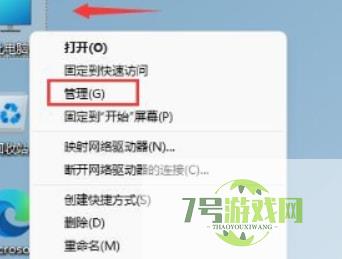
2、打开计算机管理后,在左侧选择“设备管理器”,然后就能找到右侧的“键盘”。
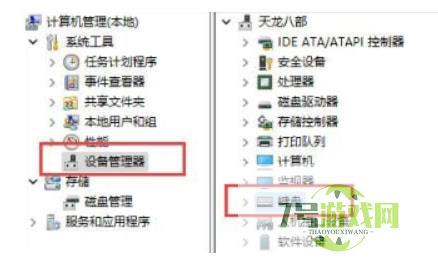
3、展开“键盘”选项,在下方找到其中我们的键盘设备,右键选中后选择“更新驱动程序”选项。
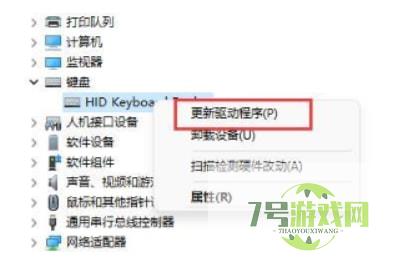
4、等待窗口界面弹出,选择“自动搜索驱动程序”。
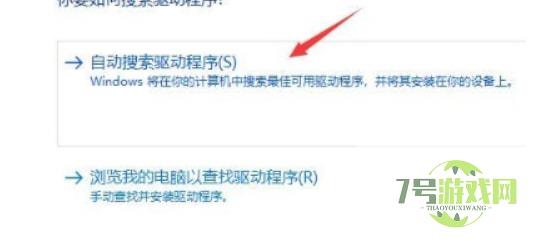
5、等待驱动更新完成后,我们再选择鼠标设备,使用相同方法进行更新就修复win11系统键盘用不了的情况了。
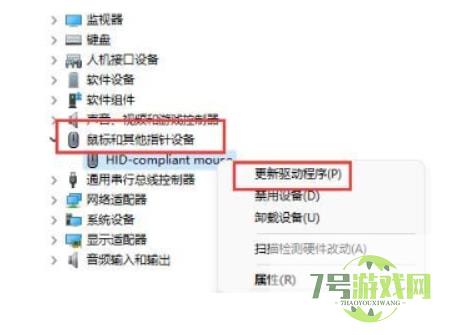
最新更新
更多-

- 笔趣谷免费小说app下载 v1.1
- 图书阅读 |
- Android/Ios 2024-11-06
-

- 奕管智慧校园app官方下载 v1.0
- 图书阅读 |
- Android/Ios 2024-11-06
-

- 秀才黄金屋app官方下载 v1.0.0
- 图书阅读 |
- Android/Ios 2024-11-06
-

- 医学三基智题库app官方下载 v1.2.0
- 图书阅读 |
- Android/Ios 2024-11-06
-

- 儿童识汉字app官方下载 v4.875.224
- 图书阅读 | 52.08MB
- Android/Ios 2024-11-06
-

- 免费极速驾考app软件下载 v1.0
- 图书阅读 |
- Android/Ios 2024-11-06
-

- 野果阅读1.0.7最新软件下载 v1.0.2
- 图书阅读 | 56.5MB
- Android/Ios 2024-11-06
-

- 日语考级宝app官方版下载 v2.0.6
- 图书阅读 |
- Android/Ios 2024-11-06
软件教程
更多-
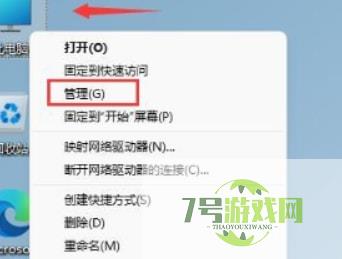
- win11笔记本无法连接键盘怎么办 win11无法连接键盘解决方法
-
互联网
11-16
-
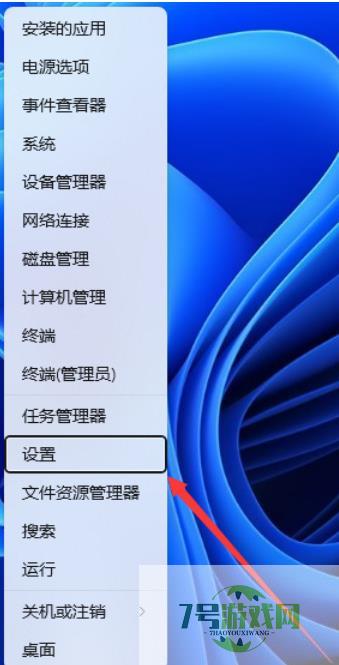
- win11屏幕键盘自动弹出怎么办 win11屏幕键盘自动弹出解决方法
-
互联网
11-16
-

- Win11检查更新变成灰色怎么办 win11不能更新的修复方法
-
互联网
11-16
-
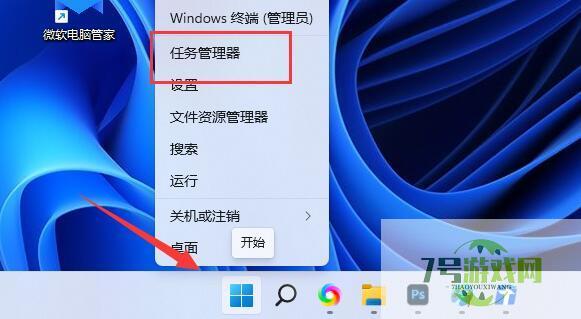
-

- Win11/Win10怎么测试新版Chrome浏览器的全局媒体控制界面?
-
互联网
11-16
-
如有侵犯您的权益,请发邮件给3239592717@qq.com



